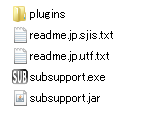※1.3.6以降の試用版では、一度セーブ動作を行うと、その後一時間はセーブができなくなる制限があります。どうかご了承願います。
Contents
SubSupport本体
必要な環境
SubSupportの実行には、JRE-8u40以上と、2018/1時点でリリースされているVLCが必要です。
Windows64ビットの場合
以下をダウンロードしてください
注意事項
- Oracle社のサイト、VLCのサイトからも同じものがダウンロードできますが、両方とも64ビットバージョンであることを確認してください。VLCサイトで単に「ダウンロード」ボタンを押すと、32ビットバージョンがダウンロードされてします。
- Windows64ビットの場合、32ビットのJava、32ビットのVLCを選ぶこともできますが、両者は同じビット数としてください。例えば、64ビットJava、32ビットVLCでは動作しません。
- 既にJava9をインストールされている場合は、そのまま使用することができますが、後述するようにexeファイルではなく、jarファイルからの起動となる場合があります。
Windows32ビットの場合
Oracle社のサイト、VLCサイトで32ビット用のインストーラをダウンロードしてください。
Mac/Linuxの場合
Mac/Linuxでも全く同じSubSupportのプログラムが動作するはずですが、弊社では確認しておりません。
詳細はMac/LinuxでSubSupportを実行するにはをご覧ください。
インストール方法
環境を揃える
SubSupportの実行にはJRE(Java Runtime Environment)とVLC Media Playerの二つがインストールされていることが必要です。単に二つのインストーラを実行してください。
※特にJavaは、Java8バージョン8u40以上が必要です。既にJava9をインストールされている場合は、このステップは飛ばしてください。
SubSupportをダウンロードして解凍する
SubSupport-*.*.*.zipをダウンロードし、お好みの場所に解凍してください。解凍後は以下のファイルが現れます。
SubSupportを実行する
解凍して現れたファイルのsubsupport.exe(Windowsの場合)を実行してください。その他の環境では、subsupport.jarをダブルクリックして実行してください。
これら二つのファイルのプログラムは同じものです。exeファイルはWindowsでの実行の簡便さのために用意しているものです。
既にJava9をインストールされている場合にはexeファイルが実行できない場合があります。この場合にもjarファイルの方を実行してください。
SubSupportのバージョンアップ
SubSupportのバージョンアップのあった場合、以前に解凍したフォルダを削除してください。設定などはこのフォルダ内にはセーブされていませんので、完全に消してしまって構いません。
その後、新たなSubSupport-*.*.*.zipをダウンロードし、解凍し、同じようにお使いいただけます。